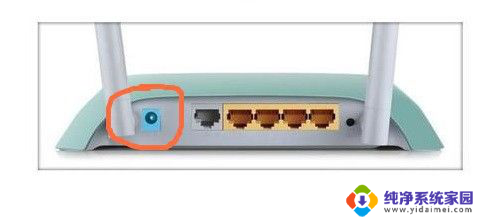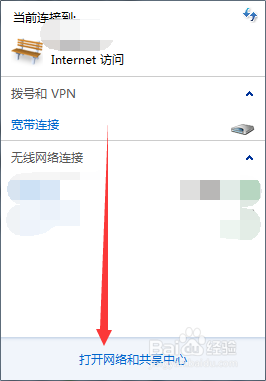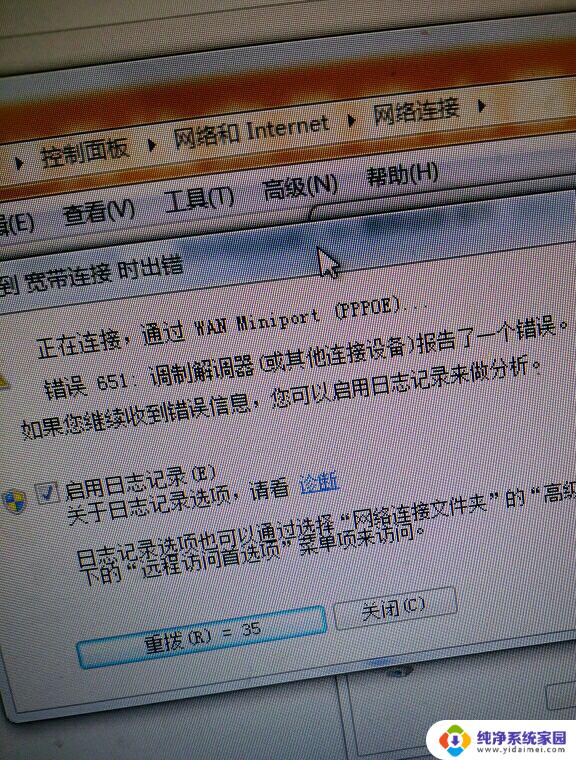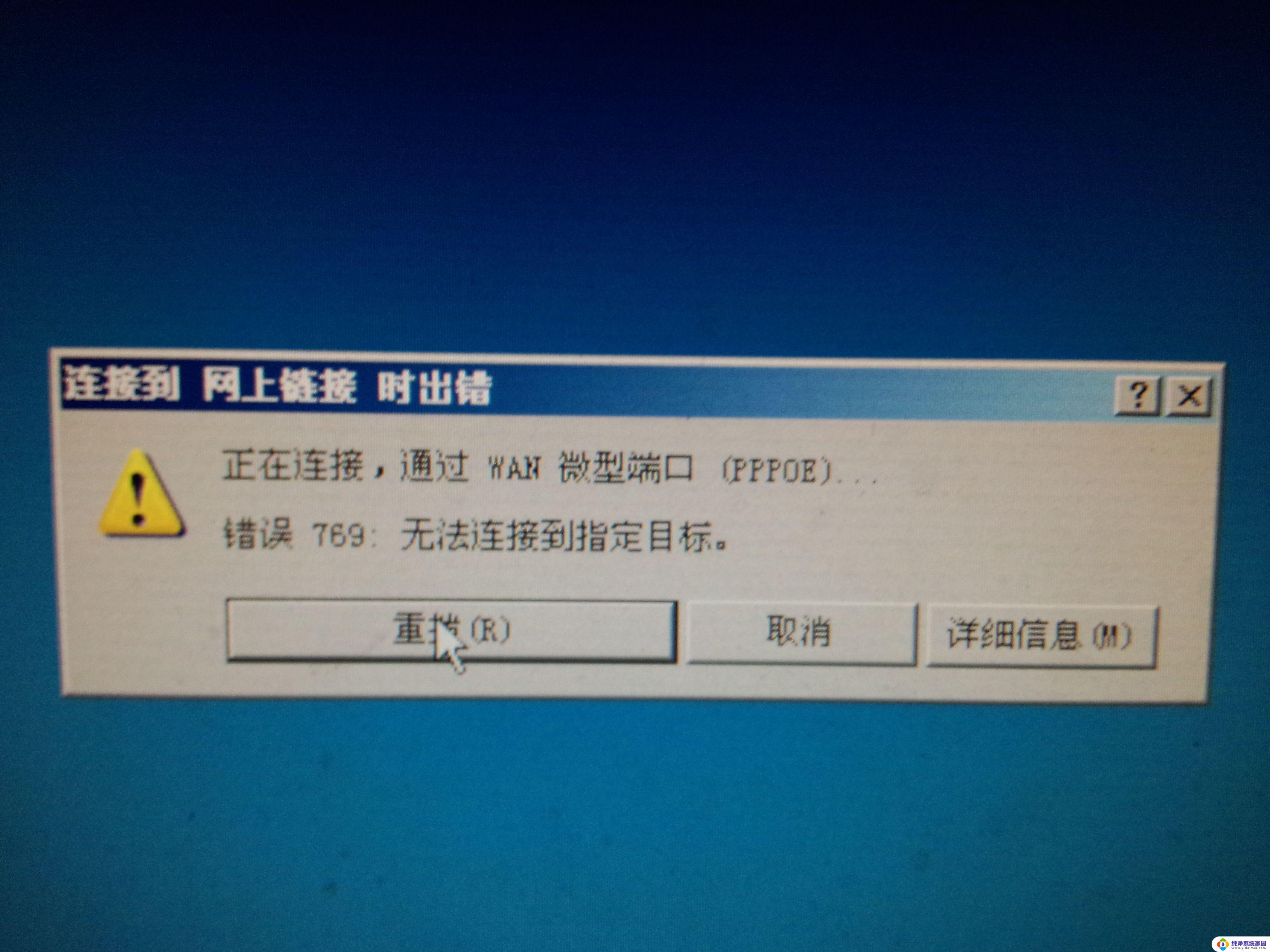网络宽带连接不上怎么办 路由器宽带拨号连接不上怎么解决
在如今信息时代,网络已经成为我们生活中不可或缺的一部分,有时候我们可能会遇到网络宽带连接不上的问题,特别是在路由器宽带拨号连接不上的情况下更是让人困扰。那么在遇到这种情况时,我们应该怎么解决呢?接下来我们将为大家介绍一些解决方法,希望能帮助大家更快地解决网络连接问题。
解决方法
1、检查线路连接
宽带线路(入户网线或从“猫”出来的网线)需连接在路由器的WAN口,有线电脑连接在任意一个LAN口。并观察确认指示灯正常,如下图:

注意:部分路由器的指示灯在网线接口左上角。
如果线路连接正确,但WAN口指示灯不亮,请检查WAN口接线是否存在接触不良等情况,请尝试更换连接WAN口的网线。
2、参考拨号失败提示
(1) 提示宽带账号或密码不正确
路由器管理界面》》首页,提示宽带账号或密码不正确,如下图:
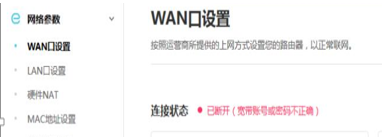
或界面右上角 高级设置》》网络参数》》WAN口设置,提示宽带账号或密码不正确,如下图:
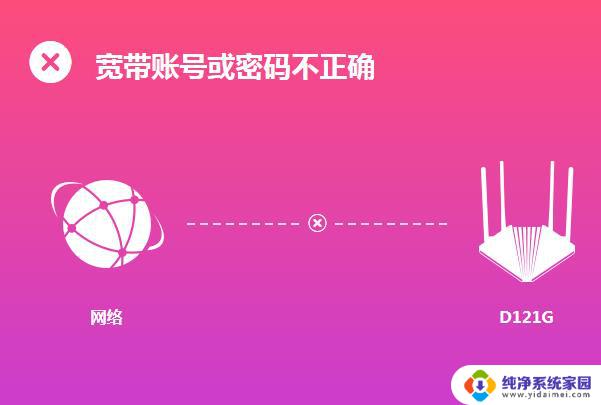
建议按下面步骤从前往后依次排查:
宽带限制:若电脑直连宽带可以上网,将该电脑用网线连接到路由器。并进入设置界面,点击高级设置》》网络参数》》MAC地址设置,选择使用当前管理PC的MAC地址,并保存。
非法断线:请断电路由器,等待5~10分钟后重新拨号。
(2) 提示网络异常或服务器无响应
路由器管理界面》》首页,提示网络异常,如下图:
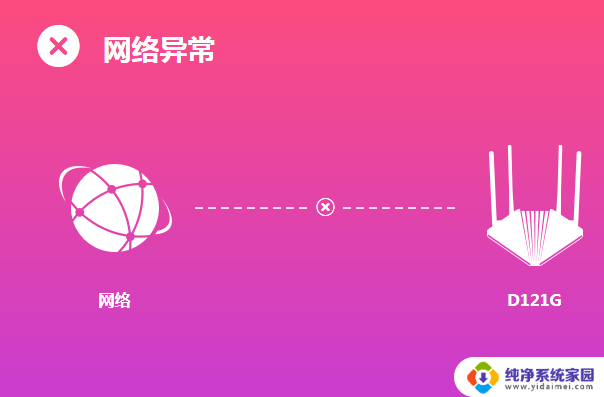
或界面右上角 高级设置》》网络参数》》WAN口设置,提示服务器无响应,如下图:
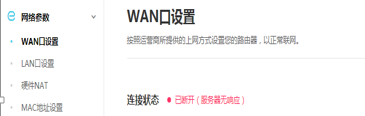
建议按下面步骤从前往后依次排查:
上网方式选择错误:确认当前线路的正确上网方式。
宽带账号或密码多次输入错误:重新填写正确的账号密码(字母注意区分大小写)。
宽带线路异常:去掉路由器,电脑直连宽带是否正常。
网线质量差:更换路由器WAN口的网线尝试。
宽带限制:若电脑直连宽带可以上网,将该电脑用网线连接到路由器。并进入设置界面,点击高级设置》》网络参数》》MAC地址设置,选择使用当前管理PC的MAC地址,并保存。
其他问题:查看前端猫有几个接口,确认路由器是否连接到猫正确接口。
(3) 提示WAN口未插线
路由器管理界面》》首页,提示WAN口未插线,如下图:
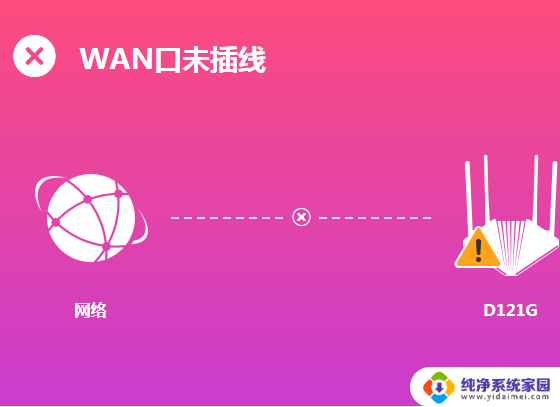
或界面右上角 高级设置》》网络参数》》WAN口设置,提示WAN口未连接,如下图:
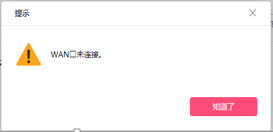
建议按下面步骤从前往后依次排查:
1、线路连接错误:确认宽带网线已正确连接到路由器WAN口,确认线路连接牢靠,接口没有松动。
2、网线质量:确认WAN口指示灯是否亮,若不亮,尝试更换一条网线。
以上就是网络宽带连接不上的解决方法,有需要的用户可以按照以上步骤进行操作,希望对大家有所帮助。